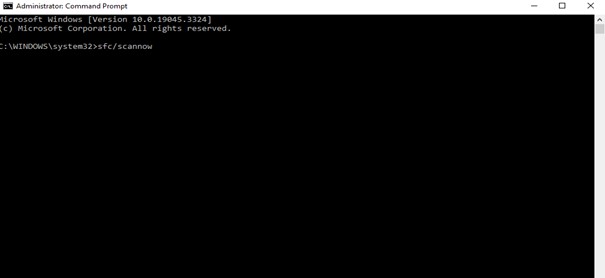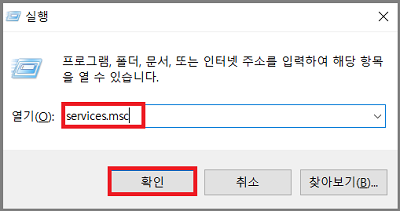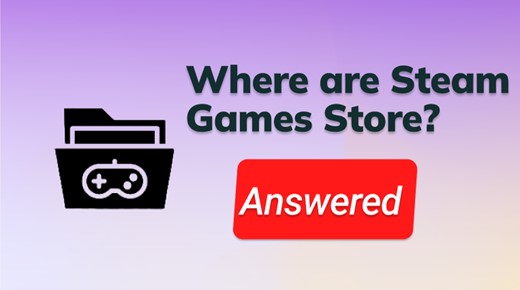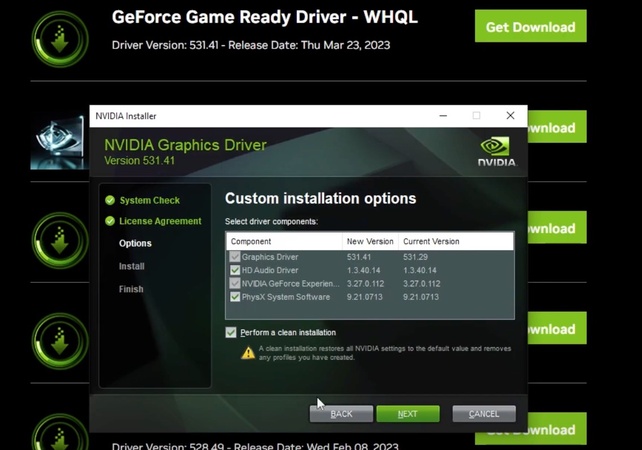[초보용] '자동/시동 복구에서 PC를 복구하지 못했습니다' 경고창 뜨면 무조건 따라하세요
컴퓨터를 켰을 때 예상치 못하게 “자동 복구에서 PC를 복구하지 못했습니다” 또는 “시동 복구에서 PC를 복구하지 못했습니다” 라는 메시지를 보면 당황스러울 수밖에 없습니다. 특히 중요한 문서나 사진, 업무 파일이 저장된 상태라면 불안감은 더욱 커집니다.
이러한 오류는 갑작스러운 전원 차단, 업데이트 실패, 디스크 손상 등 다양한 이유로 발생할 수 있으며, 경우에 따라 시스템이 부팅조차 되지 않아 아무것도 할 수 없는 상태에 빠지기도 합니다. 하지만 포맷이나 재설치를 바로 진행하기보다는, 가능한 복구 방법부터 차근차근 시도해보는 것이 중요합니다.
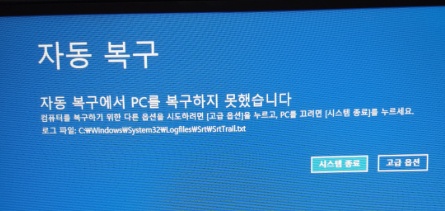
1. 자동 복구 및 시동 복구 실패의 주요 원인
이 문제를 해결하기 위해선 먼저 원인을 파악하는 것이 중요합니다. 대표적인 원인은 다음과 같습니다:
- 손상된 시스템 파일: 강제 종료나 악성코드로 인해 Windows의 핵심 파일이 손상되면 자동 복구가 제대로 작동하지 않습니다.
- 부팅 섹터 오류: 하드디스크의 MBR 또는 GPT에 문제가 생기면 부팅 자체가 실패하며 시동 복구도 실패할 수 있습니다.
- Windows 업데이트 실패: 업데이트 도중 오류가 발생하거나 설치가 제대로 완료되지 않으면 복구 루프에 빠지는 경우가 많습니다.
- 하드디스크 오류 또는 배드섹터: 물리적인 손상이 있는 경우 복구 기능이 오류를 감지하고 멈춰버릴 수 있습니다.
2. 자동 복구에서 PC를 복구하지 못했습니다 일반적인 해결 방법
문제가 발생했을 때, 아래 방법들을 하나씩 시도해보는 것이 좋습니다.
1) 안전 모드 진입
안전 모드는 최소한의 구성으로 시스템을 부팅하여 문제를 진단하고 해결할 수 있는 환경을 제공합니다.
-
먼저 컴퓨터의 전원을 강제로 껐다 켜는 과정을 3회 반복하면 고급 시작 옵션 화면이 표시됩니다.
-
화면에서 ‘문제 해결’ 메뉴를 클릭합니다.
-
다음으로 ‘고급 옵션’ > ‘시작 설정’을 선택한 후 ‘재시작’을 누릅니다.

-
재부팅 후 표시되는 부팅 옵션에서 키보드 숫자 4번(안전 모드) 또는 5번(네트워크 포함 안전 모드)를 눌러 안전 모드로 진입합니다.
-
안전 모드에서는 불필요한 요소 없이 복원 작업이나 백업, 드라이버 점검 등을 안전하게 진행할 수 있습니다.
2) 명령 프롬프트에서 복구 명령어 입력
자동 복구가 실패했을 때, 명령 프롬프트를 통해 시스템 복구 명령어를 실행해보는 것도 효과적입니다.
-
자동 복구 화면에서 ‘고급 옵션’ > ‘명령 프롬프트’를 선택합니다.

-
열리는 창에 sfc /scannow 명령어를 입력해 시스템 파일을 검사 및 복구합니다.

-
이어서 chkdsk /f /r 명령어를 입력해 하드디스크 오류를 검사하고 복구합니다.

-
작업이 끝나면 exit을 입력해 창을 닫고 컴퓨터를 다시 시작해보세요.
이 방법은 특히 시스템 파일이나 디스크 손상에 효과적으로 작동합니다.
3) 복원 지점 사용
복원 지점이 설정되어 있다면, 시스템을 오류 발생 이전 상태로 되돌릴 수 있습니다.
-
자동 복구 화면에서 ‘고급 옵션’ > ‘시스템 복원’을 선택합니다.

사용자 계정을 선택하고 비밀번호를 입력합니다.
-
목록에서 복원 가능한 날짜를 선택한 뒤, 복원 마법사 안내에 따라 진행합니다.

-
복원 완료 후 컴퓨터가 재부팅되면 문제 없이 작동할 수 있습니다.
복원 지점은 가장 안전하면서도 강력한 복구 수단 중 하나입니다.
4) BIOS 설정 초기화
BIOS 설정 오류로 인해 시동 복구가 실패하는 경우도 있습니다.
-
컴퓨터를 켜자마자 DEL, F2, 또는 F10 키를 연타하여 BIOS 설정 화면으로 들어갑니다.
-
BIOS 메뉴에서 ‘Load Setup Defaults’ 또는 ‘Optimized Defaults’를 선택합니다.

변경 사항을 저장한 후 BIOS를 종료합니다.
-
컴퓨터를 재부팅하면, 기본 설정으로 복구된 BIOS가 시스템을 정상적으로 불러올 수 있습니다.
지금 당장 중요한 데이터를 복구하고 싶다면?
복잡한 명령어나 기술적인 과정이 어렵게 느껴지시나요? 혹은 더 빠르고 확실한 복구가 필요하신가요?
4DDiG 데이터 복구 프로그램은 복잡한 설정 없이 누구나 쉽게 사용할 수 있으며, 자동 복구 실패나 시동 복구 오류로부터 손실된 데이터를 신속하게 복구할 수 있도록 도와줍니다.
- 포맷된 디스크도 복구 가능
- 삭제된 사진, 문서, 영상 복구 지원
- SSD, HDD, USB, 외장하드 등 광범위한 장치 지원
- 복구 전 미리보기 제공으로 안전성 확보
- 초보자도 쉽게 사용할 수 있는 직관적인 UI
지금 바로 [Tenorshare 4DDiG 데이터 복구 프로그램]을 설치하고, 소중한 데이터를 잃기 전에 복구를 시작해보세요!
사용 방법 요약
-
다른 정상 PC에서 소프트웨어를 설치하고 부팅 USB를 생성합니다.

-
문제가 있는 PC에 USB를 연결하고 USB 부팅으로 진입합니다.

-
디스크를 스캔한 후 복구할 파일을 선택하고 저장 위치를 지정합니다.
-
중요한 데이터가 복구되면, 이후 포맷이나 재설치를 시도해도 늦지 않습니다.

4. 자주 묻는 질문 (FAQ)
Q. 자동 복구 실패 시 무조건 재설치를 해야 하나요?
A. 아닙니다. 재설치는 최후의 수단이며, 먼저 안전 모드나 복원 지점 등을 통해 복구를 시도하는 것이 좋습니다.
Q. 무료 복구 프로그램도 사용해볼 수 있나요?
A. 일부 무료 프로그램도 사용 가능하지만, 복구 범위와 성공률 면에서는 유료 소프트웨어가 더 안정적입니다.
Q. 복구 성공률은 얼마나 되나요?
A. 손상 정도에 따라 다르지만, 시스템이 인식할 수 있는 디스크라면 80~95% 이상의 복구가 가능합니다.
결론
“자동 복구에서 PC를 복구하지 못했습니다” 또는 “시동 복구에서 PC를 복구하지 못했습니다” 라는 메시지가 뜨더라도 너무 빨리 포맷하지 마세요. 복구 가능한 방법은 생각보다 많고, 중요한 데이터는 의외로 그대로 남아 있는 경우도 많습니다.
중요한 것은 빠른 판단과 정확한 도구의 사용입니다. 그리고 문제가 발생하기 전에 주기적인 백업과 신뢰할 수 있는 복구 도구 확보는 최고의 예방책이 될 수 있습니다.